Bloccare un'email già spedita, o senza l'allegato
Dieci trucchi per Gmail.
- Articolo multipagina2 / 3

[ZEUS News - www.zeusnews.it - 02-12-2013]

Questo è un articolo su più pagine: ti invitiamo a leggere la pagina iniziale
Dieci trucchi per Gmail
4. Avvio rapido
Utilizzare Gmail con una connessione lenta può essere un'esperienza dolorosa.
Per ovviare a questo problema è possibile caricare la versione HTML di base: in effetti, se si accorge che ci sta volendo più tempo del previsto a caricare l'account, è Gmail stessa a proporre questa alternativa. L'articolo continua qui sotto.
Per cui, volendo raggiungere direttamente Gmail in versione "leggera", nella barra degli indirizzi apparirà qualcosa del tipo: https://mail.google.com/mail/?ui=html.
5. Non dimenticare gli allegati
A chi non è mai capitato di citare un allegato nel corpo dell'email, spedire il messaggio e accorgersi solo a distanza di tempo di aver dimenticato di inserire l'allegato promesso?
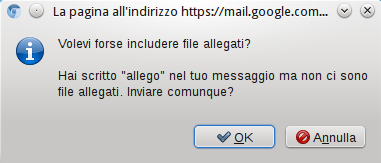
Grazie a Gmail, questo inconveniente è (per lo più) un ricordo del passato.
Il servizio è infatti in grado di capire, analizzando il testo del messaggio al momento della spedizione, se si intendeva allegare un file: se questo manca, appare un pop-up che chiede conferma delle intenzioni dell'utente.
«Volevi forse includere file allegati? Hai scritto "allego" nel tuo messaggio ma non ci sono file allegati. Inviare comunque?» chiede, premurosa, Gmail.
Se a quel punto ci si accorge di aver dimenticato una parte importante del messaggio, si fa in tempo ad annullare l'invio e rimediare alla figuraccia in cui in caso contrario si incorrerebbe.
6. Fermare un'email già spedita
Non c'è solo la mancanza di allegati promessi a creare imbarazzo. Può capitare di sbagliare destinatario e accorgersene solo quando è troppo tardi o pentirsi di quanto si è scritto subito dopo aver premuto Invia.

Per concedere un po' di tempo alla riflessione, i Gmail Labs offrono un'interessante opzione: Annulla Invio.
Raggiungibile nella cartella Labs del menu Impostazioni, Annulla Invio permette di bloccare la partenza di un'email dopo che si è già premuto il pulsante Invia.
Nella parte alta della finestra, a fianco di Il messaggio è stato inviato, apparirà infatti per alcuni secondi la scritta Annulla. Cliccandovi sopra l'email verrà bloccata e sarà ancora possibile rimediare ai propri errori.

7. Usare più account
Esiste la possibilità di utilizzare più account Gmail contemporaneamente dal medesimo browser.
Per accedere al secondo account non si deve far altro che cliccare sull'icona del proprio utente (in alto a destra): facendo così si aprirà una finestrella contenente il pulsante Aggiungi account.
Premendolo, si aprirà una nuova scheda nel browser dalla quale sarà possibile effettuare il login alla propria seconda casella Gmail.
Ti invitiamo a leggere la pagina successiva di questo articolo:
Fare il backup di Gmail è semplice
|
Se questo articolo ti è piaciuto e vuoi rimanere sempre informato con Zeus News
ti consigliamo di iscriverti alla Newsletter gratuita.
Inoltre puoi consigliare l'articolo utilizzando uno dei pulsanti qui
sotto, inserire un commento
(anche anonimo)
o segnalare un refuso.
© RIPRODUZIONE RISERVATA |
|
Commenti all'articolo (ultimi 5 di 6)
17-12-2013 08:04
16-12-2013 19:10
Inserisci un commento - anche se NON sei registrato
|
|
||
|
- Aiuto per i forum / La Posta di Zeus / Regolamento:
Cancellazione account. - Al caffe' dell'Olimpo:
[GIOCO] L'utente dopo di me - Pc e notebook:
Il portatile fa rumore da tosaerba... - Il salotto delle Muse:
Consigli per giovani scrittori - Tablet e smartphone:
Blackview BV6200Pro: come prendere la root ? - Programmazione:
Come creare un documento .odt formattato - Al Caffe' Corretto:
SHEIN TEMU (-) La Certezza dello Sfruttamento
& INQUINAMENTO - La cucina dell'Olimpo:
Vini di qualità - Software - generale:
PDF Editor - Linux:
Linux Mint vede la stampante ma non stampa
























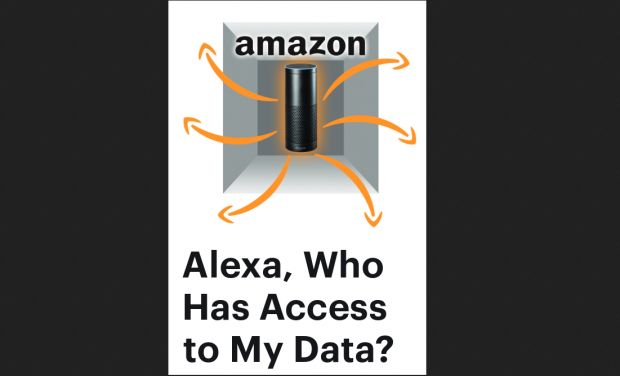




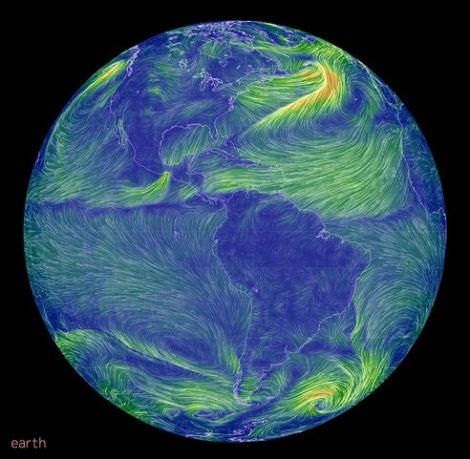





Zeus